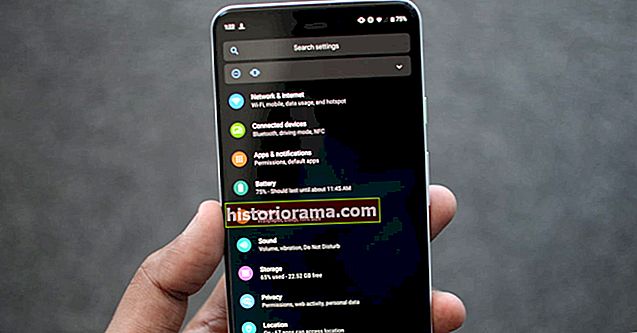Så du vil være lærer, men du vil ikke gennemgå processen med at blive certificeret og gå tilbage til skolen. Heldigvis er der et andet alternativ, der kan starte: Google Helpouts.
Google Helpouts er en videotjeneste, der har til formål at lære dig, hvordan du gør et antal ting, lige fra at spise sundere til at klæde sig bedre. Dette er dog ikke som Youtube; de videoer, du ser på Google Helpouts, er live-interaktioner med eksperter inden for det område, du er interesseret i at gøre noget ved. I stedet for blot at se nogen gøre noget og lære at gøre det baseret på gentagelse, forbinder Google Helpouts dig i det væsentlige med den, du vil lære af i realtid.
Google Helpouts tilbyder otte vejledningsemner at vælge imellem i øjeblikket: Kunst og musik, Computere og elektronik, Madlavning, Uddannelse og karriere, Mode og skønhed, Fitness og ernæring, Sundhed og Hus og have. Yderligere emner forventes at blive tilføjet over tid. For at finde den vejledning, du leder efter, skal du klikke på et emne i venstre side af Google Helpouts-siden eller indtaste dit emne af interesse i søgefeltet mod den øverste del af skærmen.
I modsætning til Youtube-videoer er ikke alle Google Helpouts-sessioner tilgængelige efter behov. Nogle er, men andre skal planlægges. Efter vores erfaring var aftaler tilgængelige 15-30 minutter i forvejen, selvom ventetiderne kunne udvides, hvis tjenesten vokser i popularitet. Ikke alle Google Helpouts er gratis. Nogle er, men andre skal betales for. Udbydere kan opkræve en sats pr. Minut, en fast sats pr. Session eller give brugeren mulighed for forskellige betalingsplaner.
Vil du tilmelde dig en Google Helpouts-underviser (og måske tjene penge på siden)? Sådan kan du gøre netop det.
Sådan tilmelder du dig for at undervise i Google Helpouts
Gå først til denne side på det officielle Google Helpouts-websted. Derefter er der en mindre knap mærket "Anmod om en kode" under feltet, der siger "Indtast invitationskode". Klik på den. Derfra føres du til en side, der spørger dig, hvilket emne du gerne vil undervise. Vælg en fra rullelisten, og klik på Send. Du føres derefter til en side, der indeholder denne meddelelse.
”Hvis du ikke har modtaget en invitation, men er interesseret i Helpouts, så fortæl os det. Vi giver dig besked, når vi accepterer flere ansøgninger om hjælp. "
Det er uklart, om Google i øjeblikket accepterer flere ansøgninger, eller om de holder ud på grund af stor efterspørgsel. Uanset hvad, alt hvad du skal gøre nu er at spille ventespillet. Når du har modtaget din adgangskode, skal du bare vende tilbage til Helpouts-webstedet nævnt ovenfor, indtaste koden, og du er i. Følg disse enkle instruktioner for at oprette din første Helpout.
Én ting at huske: Google nævner, at der er en screeningproces på vej til at blive en Google Helpouts-instruktør, men det er i øjeblikket ukendt, hvad der passerer processen. (Vi tilføjer en opdatering, når vi har fået mere at vide om bekræftelsesprocessen.)
Ud over at give legitimationsoplysninger er der nogle systemkrav, som du bør vide om. For at kunne bruge Google Helpouts som underviser eller forbruger skal du køre den aktuelle udgivelse af de foregående to store udgivelser af følgende operativsystemer: Windows, Mac OS X, Chrome, Ubunto eller ethvert Debian-baseret Linux OS. Du har også brug for enten den aktuelle eller den tidligere version af Google Chrome, Internet Explorer 10, Firefox eller Safari. Google anbefaler også, at du bruger et system, hvis processorens klokkehastighed er mindst 2 GHz og en bredbåndsforbindelse med upload / download-hastigheder på mindst 1 Mbps hver.
Det vil være interessant at se, om folk vil være i stand til at tjene til livets ophold ved blot at lære folk at gøre ting i Google Helpouts. Måske vil du være en af dem, der gør det.